Ar norite pristatyti savo kūrybinius darbus, nekurdamas savo svetainės? Adobe Portfolio siūlo paprastą sprendimą, kad jūsų dizainai, kuriuos sukūrėte programoje InDesign, taptų prieinami visiems. Šiame vadove parodysime, kaip efektyviai ir greitai sukurti ir pritaikyti portfelį naudodami Adobe Portfolio.
Pagrindinės išvados
- Adobe Portfolio leidžia jums skelbti dizainus, nereikalaujant naudoti savo svetainės.
- Integracija su Behance palengvina jūsų kūrinių įkėlimą ir valdymą.
- Adobe Portfolio redaktorius siūlo paprastas pritaikymo galimybes, tačiau nėra tinkamas sudėtingiems svetainių dizainams.
- Reaguojantys dizainai yra galimi, todėl jūsų darbai gerai atrodys įvairiuose įrenginiuose.
Žingsnis po žingsnio vadovas
1. Prieiga prie Adobe Portfolio
Norėdami pradėti naudotis Adobe Portfolio, jums reikia Adobe paskyros. Prisijunkite per Adobe ID, kad gautumėte prieigą prie Portfolio. Paslauga teikiama tiesiogiai iš Adobe ir integruota į naujausius InDesign atnaujinimus. Tai palengvina jūsų pradžią.
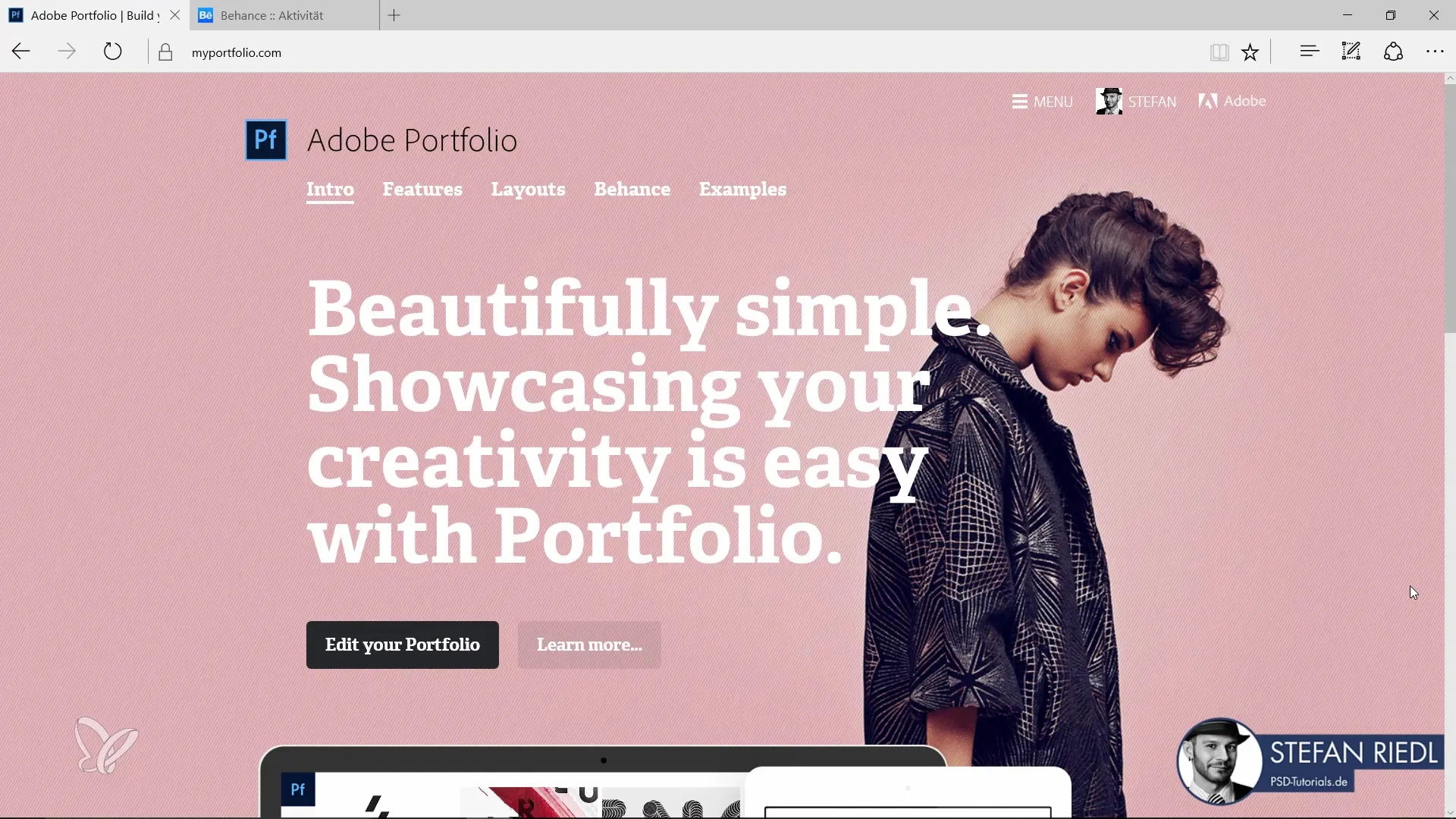
2. Sukurkite savo portfelį
Pasiekę Adobe Portfolio, galite sukurti naują projektą. Pasirinkite išdėstymą, kuris jums labiausiai patinka. Adobe Portfolio siūlo įvairias šablonų galimybes, kurias lengvai galite užpildyti savo dizainais.
3. Pridėti turinį
Pridėkite savo darbus, įkeldami failus. Šie failai gali būti iš jūsų Behance paskyros arba tiesiogiai įkeliami iš jūsų kompiuterio. Adobe Portfolio automatiškai pasinaudos dizainais iš ten, kai susiesite savo profilį su Behance.
4. Pritaikyti projektą
Norėdami personalizuoti dizainą, galite pasirinkti foną, spalvas ir tekstus. Paspauskite „Customize“ ir pasirinkite norimas parinktis. Čia galite taip pat įkelti paveikslėlius kaip foną arba pasirinkti spalvą, kuri atitinka jūsų dizainus.
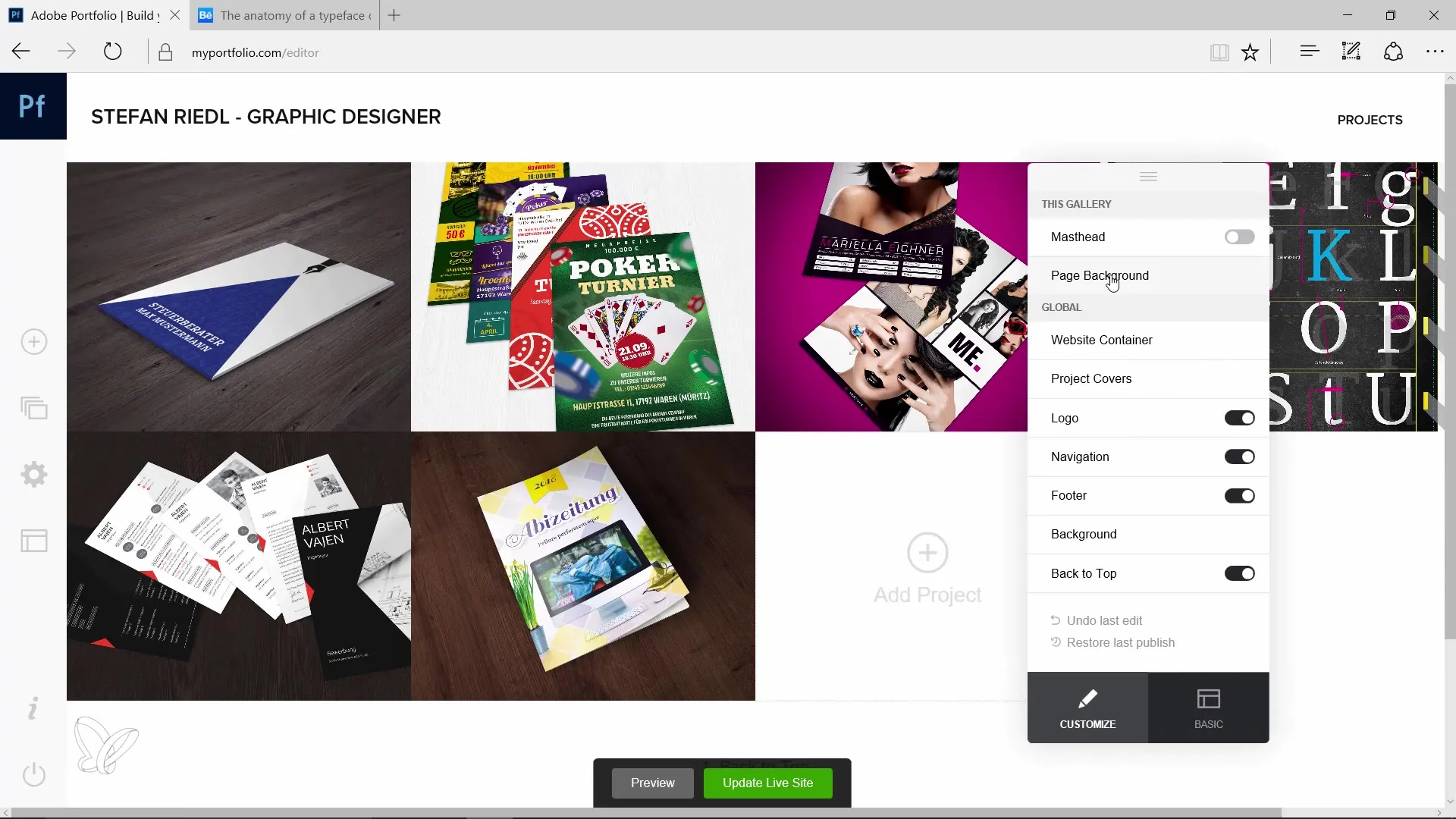
5. Pritaikymų peržiūra
Po to, kai atlikote savo pritaikymus, svarbu patikrinti savo portfelio peržiūrą. Paspauskite ant peržiūros, kad pamatytumėte, kaip atrodo jūsų portfelis ir ar viskas rodomas taip, kaip norėjote. Atkreipkite dėmesį, kaip reaguoja jūsų dizainas įvairiuose įrenginiuose.
6. Organizuoti projektus
Organizuokite savo projektus pridėdami naujus išdėstymus arba atnaujindami esamus rūšiavimus. Tai padeda išlaikyti jūsų portfelio tvarką ir užtikrina, kad lankytojai greitai pasiektų geriausius jūsų darbus.
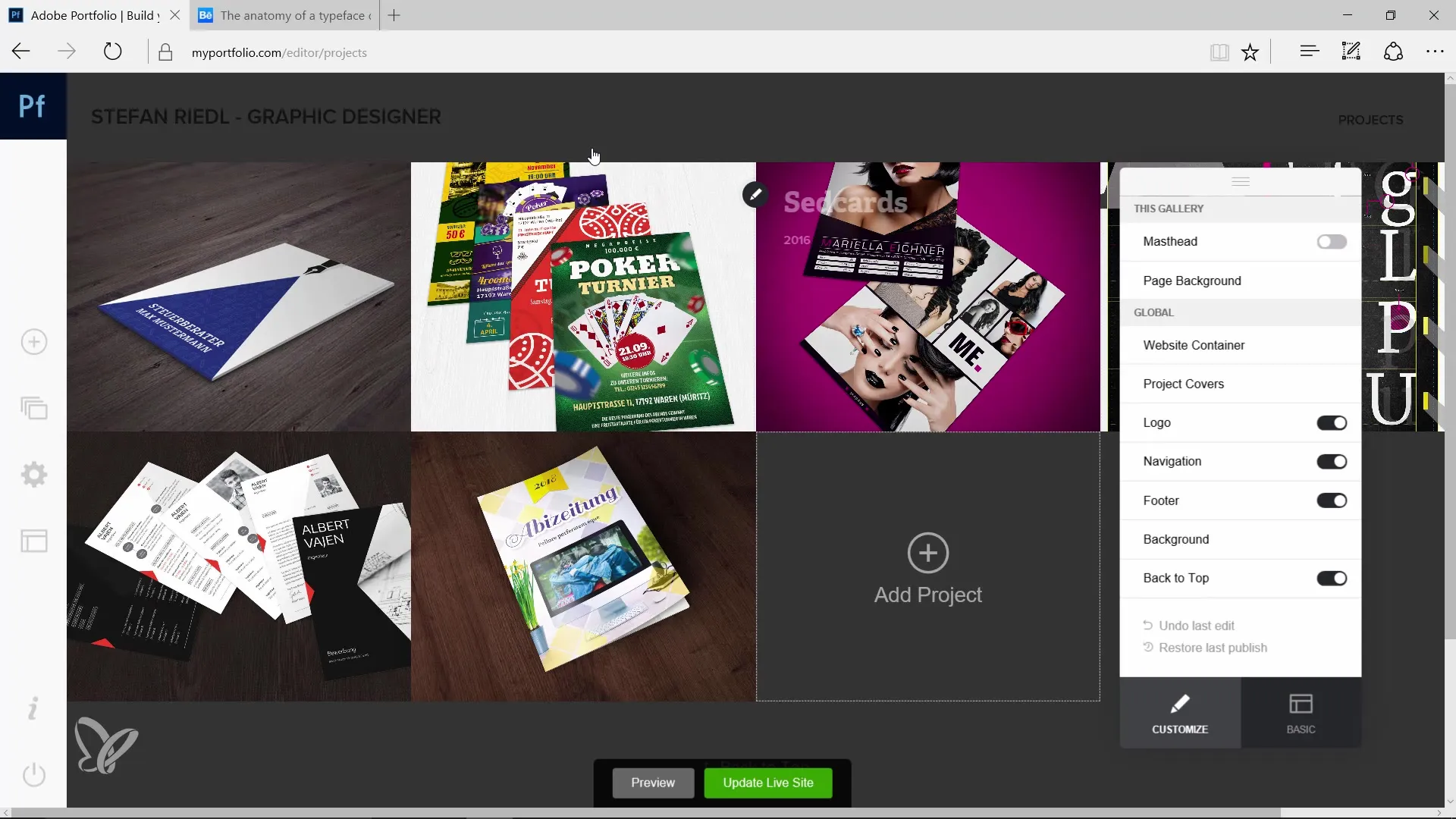
7. Darbų paskelbimas
Kai esate patenkintas dizainu ir organizavimu, galite paskelbti savo portfelį. Paspauskite „Publish“, kad jūsų portfelis taptų prieinamas internete. Šio etapo metu Adobe Portfolio sugeneruos nuorodą, per kurią jūsų portfelis bus pasiekiamas.
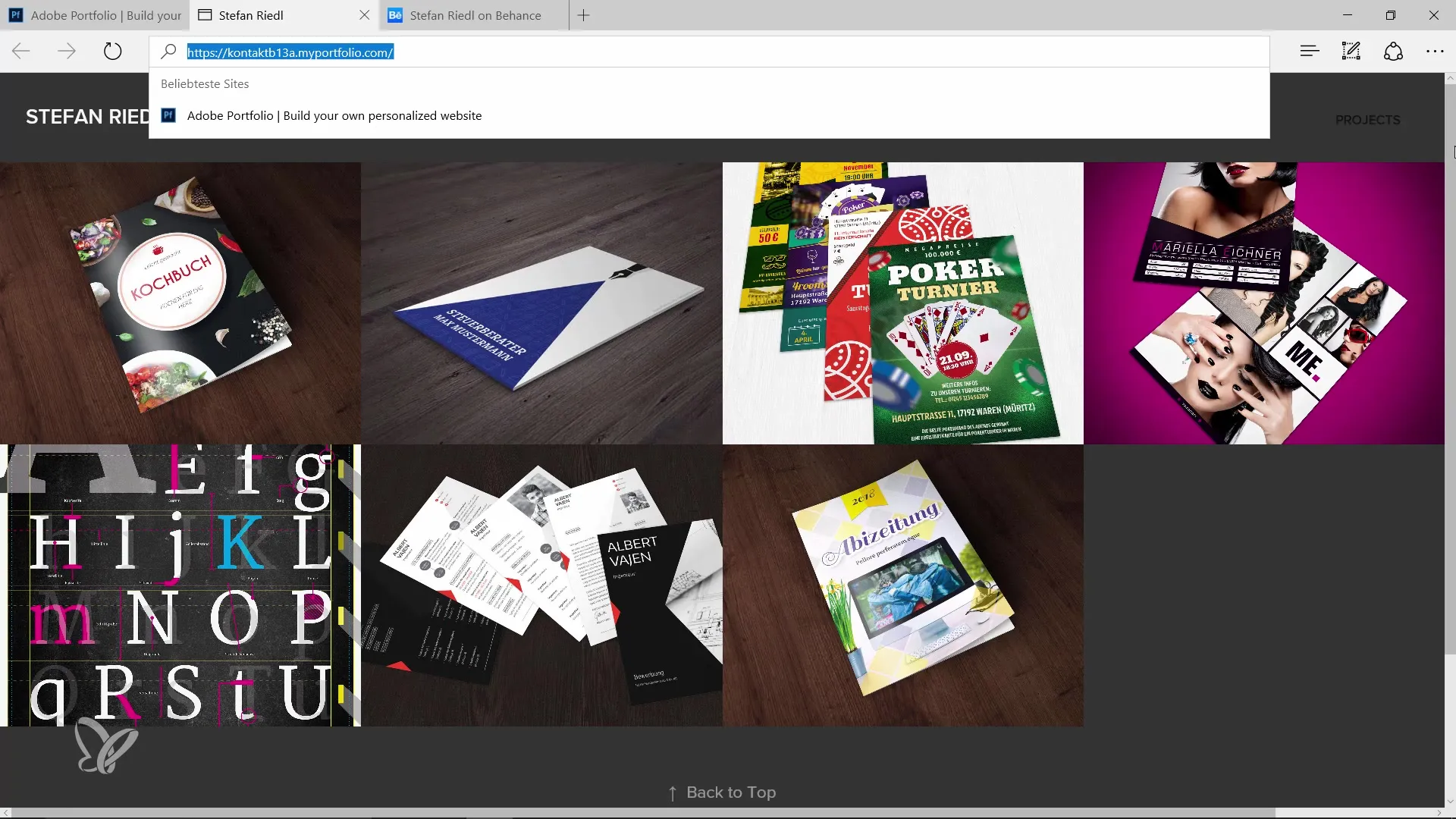
8. Domenas ir analizė
Įsitikinkite, kad Adobe sugeneruota URL nuoroda jums yra aiški ir lengvai įsimenama. Taip pat turite galimybę integruoti Google Analytics, kad stebėtumėte vartotojų sąveiką su savo portfeliu. Tai gali būti labai vertinga vėlesniems optimizavimams.
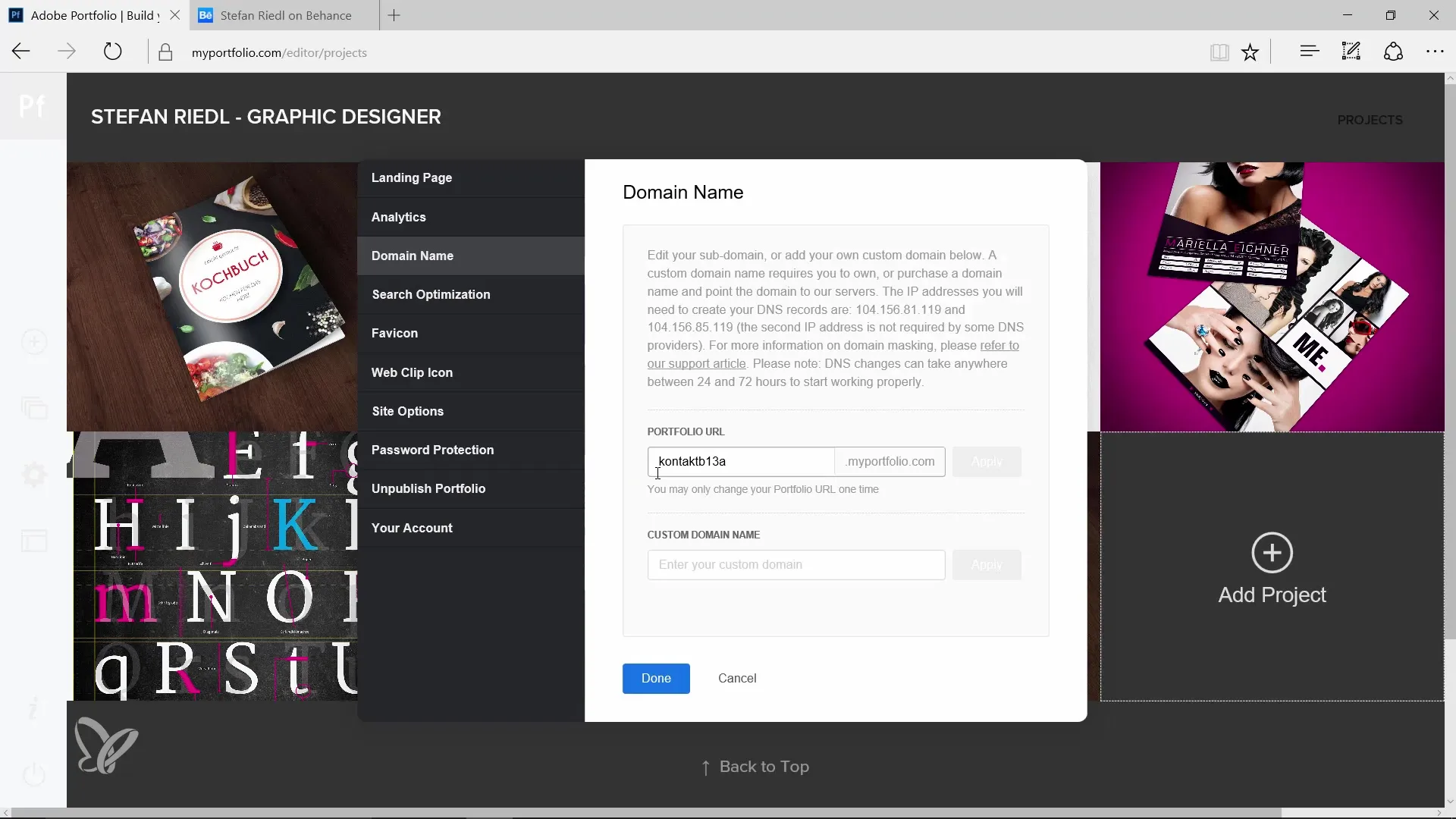
9. Portfelio tobulinimas
Svarbus dalykas dirbant su Adobe Portfolio yra nuolatinis tobulinimas. Net ir po publikavimo turėtumėte reguliariai atnaujinti savo dizainus. Galite nuolat pridėti naujus projektus ir pritaikyti esamus dizainus pagal savo aktualią dizaino ir prekės ženklo strategiją.
Santrauka
Adobe Portfolio yra vertingas įrankis kūrybingiems žmonėms, norintiems parodyti savo darbus pasauliui. Per kelis paprastus žingsnius galite sukurti ir pritaikyti įspūdingą portfelį. Dėl glaudžios integracijos su Behance jūsų dizainų įkėlimas tampa itin paprastas.
Dažnai užduodami klausimai
Kaip pradėti dirbti su Adobe Portfolio?Prisijunkite su savo Adobe ID, kad gautumėte prieigą.
Ar galiu laikyti savo portfelį privačiu?Galite pasirinkti matomumo nustatymus, kad jūsų portfelis būtų prieinamas tik tam tikriems asmenims.
Kaip dažnai galiu atlikti pakeitimus?Bet kada galite atlikti pakeitimus savo portfelyje ir vėl jį paskelbti.
Ar yra šablonų mano portfeliui?Taip, Adobe Portfolio siūlo įvairius šablonus, kuriuos galite pritaikyti.
Ar Adobe Portfolio veikia ir mobiliuosiuose įrenginiuose?Taip, jūsų portfelis automatiškai sukuriamas reaguojančio dizaino, kuris gerai atrodo įvairiuose įrenginiuose.


